Makineden Tarama
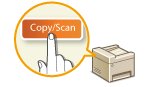 |
|
"Bir belgeyi tarama ve bilgisayara kaydetme" sırası yalnızca makineden tarama için yapılabilir. Hangi bilgisayar belgelerinin kaydedileceğini; belgelerin renkli mi yoksa siyah beyaz mı taranacağını; belgelerin PDF mi yoksa JPEG olarak mı kaydedileceğini ve diğer ayarları belirtirken tarama yapın.
|
1
Belgeleri yerleştirin. Belgeleri Yerleştirme
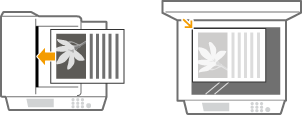
2
Tarama modu ekranına geçmek için  (COPY/SCAN) tuşuna basın.
(COPY/SCAN) tuşuna basın.
 (COPY/SCAN) tuşuna basın.
(COPY/SCAN) tuşuna basın.3
 /
/ tuşlarını kullanarak <Bilgisayar> seçeneğini belirleyin ve
tuşlarını kullanarak <Bilgisayar> seçeneğini belirleyin ve  tuşuna basın.
tuşuna basın.
4
Hedef bilgisayarı seçin ve  tuşuna basın.
tuşuna basın.
 tuşuna basın.
tuşuna basın.Bilgisayar makineye USB aracılığıyla bağlandıysa bu ekran görüntülenmez.

5
Tarama tipini seçin.

|
Tarama türü
|
Renkli
|
Çözünürlük
|
Dosya biçimi
|
|
<Renkli Tarama>
|
Renkli
|
300 dpi
|
JPEG (Exif)
|
|
<S/B Tarama>
|
Siyah beyaz*1
|
300 dpi
|
PDF (aranabilir*2)
|
|
<Özel 1>
|
Renkli
|
300 dpi
|
JPEG (Exif)
|
|
<Özel 2>
|
Renkli
|
300 dpi
|
JPEG (Exif)
|
|
*1 Belgeler, arada gri gölgeler olmadan yalnızca siyah beyaz taranır.
*2 Belgedeki karakterlerin metin verisi olarak tarandığı ve bir bilgisayar kullanılarak metin araması yapılabilen PDF biçimidir.
|
|||

Ayarları değiştirmek için
Yukarıdaki tablodaki ayarların hepsi varsayılan fabrika ayarlarıdır. Ayarları MF Scan Utility (MF Tarama Yardımcı Programı) üzerinden değiştirebilirsiniz. Daha fazla bilgi için MF Scan Utility (MF Tarama Yardımcı Programı) içerisinde [Talimatlar] öğesini tıklatın.
Mac OS kullanıyorsanız bkz. ScanGear MF Kullanıcı Kılavuzu.
6
 tuşuna basın.
tuşuna basın.Tarama başlar.
İptal etmek için 
 <Evet>
<Evet> 
 öğelerine basın.
öğelerine basın.

 <Evet>
<Evet> 
 öğelerine basın.
öğelerine basın.|
|
 |
|
|
|
|
ScanGear MF görüntülenirken tarama yapamazsınız. Taramadan önce ekranı kapatın.
|
|
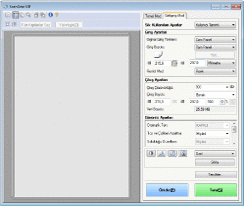 |
 1. Adımda besleyiciye belgeleri yerleştirirken (MF244dw)
1. Adımda besleyiciye belgeleri yerleştirirken (MF244dw)
Tarama tamamlandığında kaydetme hedefi klasörü bilgisayarda görüntülenir.
 1. Adımda plaka camına belgeleri yerleştirirken
1. Adımda plaka camına belgeleri yerleştirirken
Tarama tamamlandığında aşağıdaki prosedürü izleyin (dosya formatı PDF ise).
|
1
|
Taranacak ek belge sayfaları varsa, sonraki belgeyi plaka camına yerleştirin ve
 tuşuna basın. tuşuna basın.Tüm sayfaların taramasını bitirinceye kadar bu adımı tekrarlayın.
Taranacak yalnızca bir sayfa olduğunda, sonraki adıma ilerleyin.
|
|
2
|
 / / tuşlarını kullanarak <Trmayı Bitir> seçeneğini belirleyin ve tuşlarını kullanarak <Trmayı Bitir> seçeneğini belirleyin ve  tuşuna basın. tuşuna basın.Kaydetme hedefi klasörü bilgisayarda görüntülenir.
|
 |
Kaydetme hedefi klasörü hakkındaVarsayılan olarak taranan veriler [Belgelerim] klasörüne kaydedilir. Tarama tarihiyle adlandırılan bir alt klasör oluşturulur ve veriler bu klasöre kaydedilir.
MF Scan Utility (MF Tarama Yardımcı Programı) ekranından kaydetme hedefini değiştirebilirsiniz. Daha fazla bilgi için MF Scan Utility (MF Tarama Yardımcı Programı) içerisinde [Talimatlar] öğesini tıklatın.
|
 |
Makineden daha kolay taramaRenkli veya siyah beyaz tarama gibi sık kullandığınız tercihler varsa veya taranan belgelerin kaydedileceği önceden belirlenmiş bir bilgisayar varsa bu ayarları her tarama için belirtmek zahmetli olabilir. Bu ayarları bir [Scan -> PC] tuşuna kaydedin, böylelikle bir tuşa basarak tarama yapabilirsiniz. [Scan -> PC] Tuşunu Kullanarak Tarama Yapma
|